怎么查自己的mac地址 电脑mac地址查询方法
更新时间:2024-03-30 15:54:59作者:yang
在网络连接设置中,我们经常需要查找自己的Mac地址来确保网络连接的安全性和稳定性,要查找Mac地址,可以通过简单的步骤在电脑上进行查询。打开控制面板,选择网络和共享中心,然后点击更改适配器设置。接着在所需网络连接上右键点击属性,找到详细信息选项,就可以看到自己的Mac地址了。通过这种简单的方法,我们可以方便快速地查找到自己的Mac地址,确保网络连接的正常运行。
方法如下:
1.首先按住键盘上的“开始键+R键”,然后在弹出的对话框中输入“CMD”
2.另外还可以依次点击 开始>所有程序>附件>命令提示符
如下图标注所示
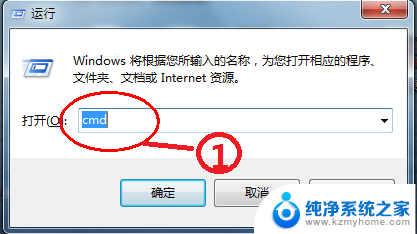
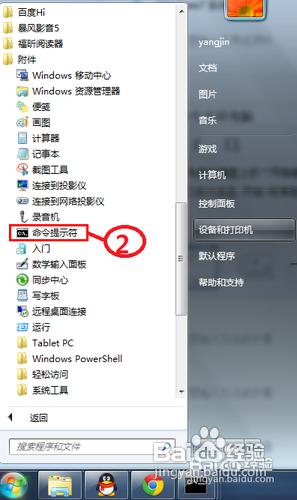
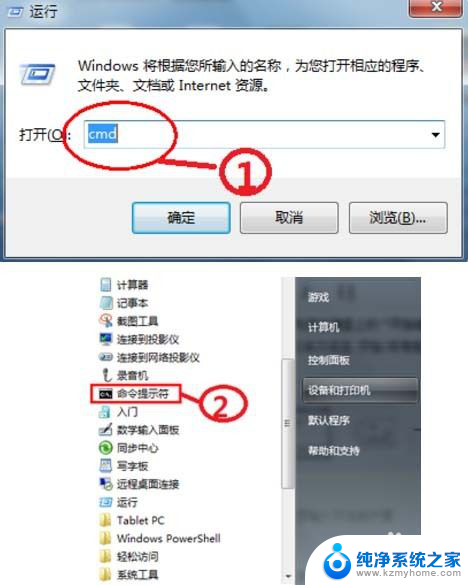
2.接下来在弹出的命令提示符窗口中输入“ipconfig /all”并按键盘上的回车,(注:ipconfig 命令为查看IP配置信息,参数“all”表示查看所有网卡的全部配置信息)如下图所示
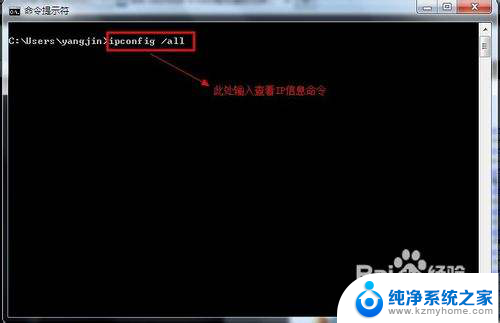
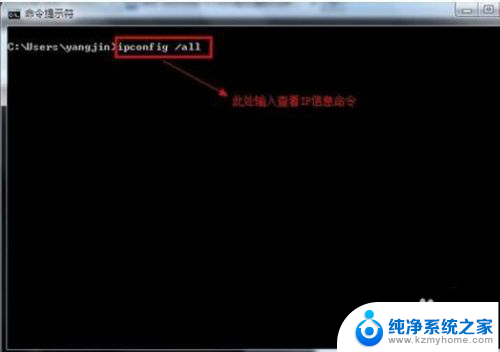
3.接下来找到自己的物理网卡,在网卡的下面即是网卡的物理地址。如下图所示
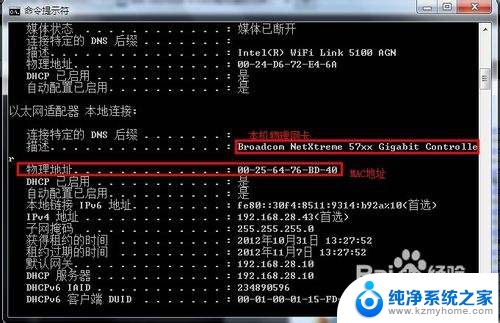

以上就是如何查找自己的MAC地址的全部内容,如果遇到这种情况,你可以按照以上步骤解决问题,操作简单快速,一步到位。
怎么查自己的mac地址 电脑mac地址查询方法相关教程
- 怎么查电脑mac物理地址 查询电脑的mac地址步骤
- 电脑的mac地址在哪看 查询电脑MAC地址的步骤
- 电脑网卡的mac地址怎么查看 如何查看电脑网卡的MAC地址
- 苹果电脑查ip地址 Mac电脑IP地址查看方法
- 电脑mac地址查看 如何查看电脑的MAC地址
- 怎么查mac地址 电脑怎么查找mac地址
- 查看主机mac地址命令 本机MAC地址在哪里查看
- 手机mac地址怎么找 怎样查看手机的MAC地址
- 已知mac地址怎样找到ip 通过mac地址获取ip地址的步骤
- 怎么查询共享打印机的ip地址 怎么查找打印机的IP地址
- 笔记本电脑的麦克风可以用吗 笔记本电脑自带麦克风吗
- thinkpad没有蓝牙 ThinkPad笔记本如何打开蓝牙
- 华为锁屏时间设置 华为手机怎么调整锁屏时间
- 华为的蓝牙耳机怎么连接 华为蓝牙耳机连接新设备方法
- 联想电脑开机只显示lenovo 联想电脑开机显示lenovo怎么解决
- 微信怎么找回原密码 微信密码忘记怎么找回
电脑教程推荐
- 1 笔记本电脑的麦克风可以用吗 笔记本电脑自带麦克风吗
- 2 联想电脑开机只显示lenovo 联想电脑开机显示lenovo怎么解决
- 3 如何使用光驱启动 如何设置光驱启动顺序
- 4 怎么提高笔记本电脑屏幕亮度 笔记本屏幕亮度调节方法
- 5 tcl电视投屏不了 TCL电视投屏无法显示画面怎么解决
- 6 windows2008关机选项 Windows server 2008 R2如何调整开始菜单关机按钮位置
- 7 电脑上的微信能分身吗 电脑上同时登录多个微信账号
- 8 怎么看电脑网卡支不支持千兆 怎样检测电脑网卡是否支持千兆速率
- 9 荣耀电脑开机键在哪 荣耀笔记本MagicBook Pro如何正确使用
- 10 一个耳机连不上蓝牙 蓝牙耳机配对失败